Πώς να αλλάξετε το χρώμα μιας εικόνας: Ένας πλήρης οδηγός για αρχάριους
Σας έρχεται ποτέ να κοιτάξετε μια φωτογραφία και να σκεφτείτε, «Αχ, αυτό το μπλε απλά δεν είναι σωστό ή μήπως πρέπει;» αλλάξτε το χρώμα της εικόνας για να ταιριάζει με μια συγκεκριμένη αισθητική στην παρουσίαση του μαθήματός σας, σε μια γρήγορη διαδικτυακή κοινοποίηση ή ως ένα εντυπωσιακό γραφικό οθόνης. Όλοι το έχουμε βιώσει! Είναι απογοητευτικό όταν μια μόνο απόχρωση που αποσπά την προσοχή καταστρέφει μια τέλεια εικόνα. Αλλά μην ανησυχείτε, μάθετε να προσαρμόζετε και να αντικαθιστάτε το χρώμα της εικόνας για να αναβαθμίσετε το φωτογραφικό σας επίπεδο. Είτε είστε εντελώς αρχάριος είτε είστε έτοιμοι να εμβαθύνετε στο Adobe Photoshop, σας καλύπτουμε.
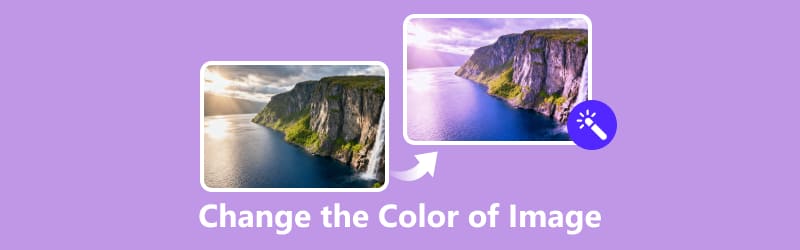
- ΛΙΣΤΑ ΟΔΗΓΩΝ
- Μέρος 1: Πώς να αλλάξετε το χρώμα μιας εικόνας στο Photoshop
- Μέρος 2: Πώς να αλλάξετε το χρώμα μιας εικόνας στο τηλέφωνό σας
- Μέρος 3: Πώς να αλλάξετε το χρώμα της εικόνας στο διαδίκτυο
- Μέρος 4: Συμβουλές για να πετύχετε την καλύτερη εμφάνιση
- Μέρος 5: Συχνές ερωτήσεις
Μέρος 1: Πώς να αλλάξετε το χρώμα μιας εικόνας στο Photoshop
Αν ψάχνετε για ακρίβεια και πλήρη έλεγχο στον τρόπο που αλλάζετε το χρώμα μιας εικόνας, το Photoshop είναι το αγαπημένο σας εργαλείο. Ως ένα από τα πιο δημοφιλή και ισχυρά προγράμματα επεξεργασίας εικόνας, προσφέρει μια ποικιλία επιλογών για την τροποποίηση των χρωμάτων της εικόνας. Από ανεπαίσθητες τροποποιήσεις έως δραστικές αλλαγές, το Photoshop μπορεί να τα κάνει όλα.
Με βάση την προσωπική μου εμπειρία, μου αρέσει πολύ να χρησιμοποιώ το Photoshop, αλλά στην αρχή μπορεί να είναι κουραστικό. Ωστόσο, μόλις συνηθίσετε τη διεπαφή του, γίνεται απίστευτα εύχρηστο. Ακολουθούν μερικά από τα αγαπημένα μου εργαλεία για την αντικατάσταση του χρώματος μιας εικόνας:
Αντικατάσταση εργαλείου χρώματος
Μπορείτε να χρησιμοποιήσετε αυτήν τη λειτουργία για να επιλέξετε ένα χρώμα στην εικόνα σας και να το αντικαταστήσετε με ένα νέο. Είναι φανταστικό όταν θέλετε να αλλάξετε το χρώμα ενός συγκεκριμένου αντικειμένου ή περιοχής χωρίς να επηρεάσετε την υπόλοιπη εικόνα. Απλώς επιλέξτε το χρώμα που θέλετε να αλλάξετε και, στη συνέχεια, επιλέξτε το νέο!
Παω σε Εικόνα > Προσαρμογές > Αντικατάσταση χρώματος.
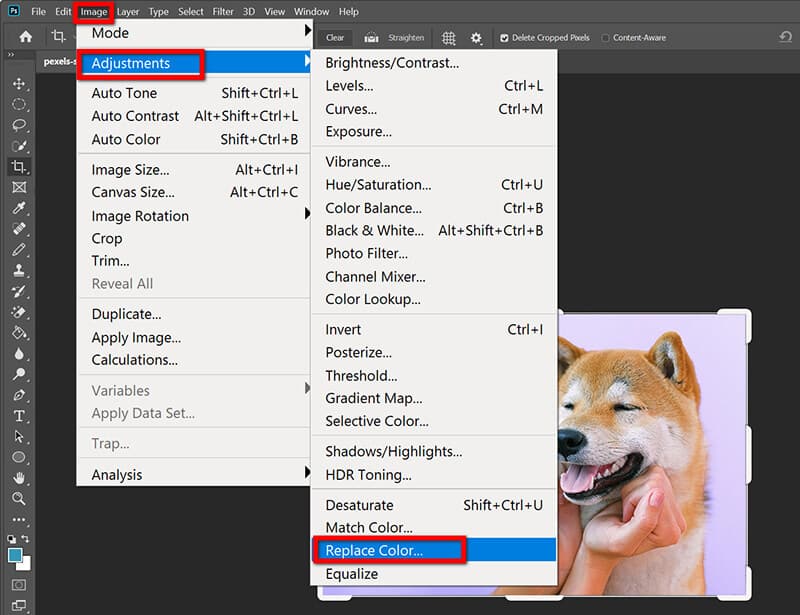
Χρησιμοποιήστε το σταγονόμετρο για να επιλέξετε το χρώμα που θέλετε να αλλάξετε.
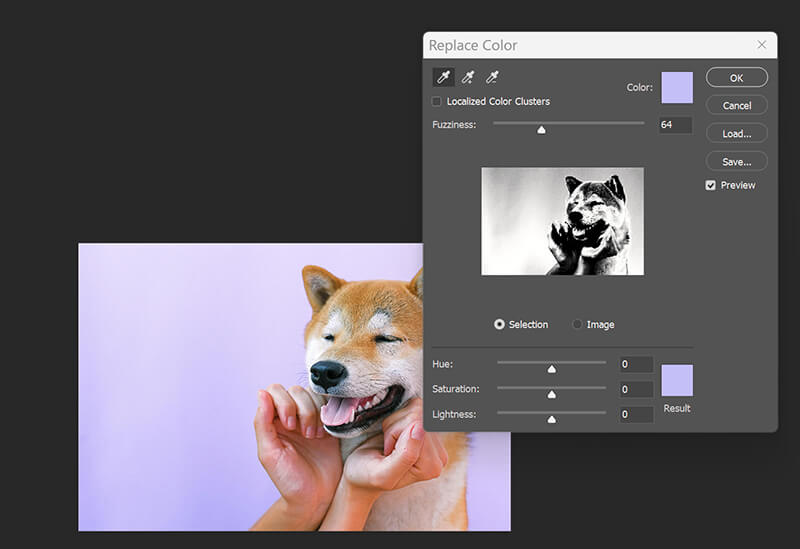
Προσαρμόστε το ρυθμιστικό θολότητας για να βελτιστοποιήσετε την επιλογή.
Διάλεξε το νέο σου χρώμα και κάνε κλικ Εντάξει.
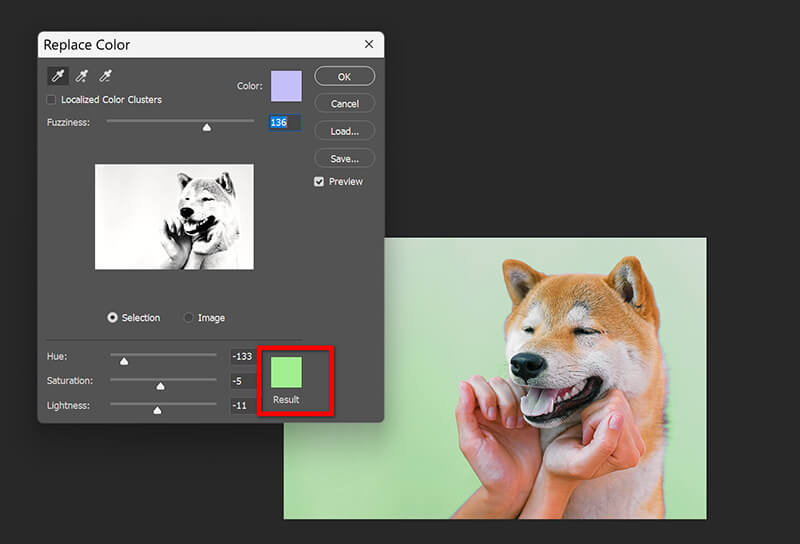
Αν θέλετε να αλλάξετε το χρώμα φόντου μιας εικόνας στο Photoshop, απλώς διαγράψτε το φόντο στο Photoshop πρώτα.
Εργαλείο απόχρωσης/κορεσμού
Το εργαλείο Απόχρωση/Κορεσμός είναι ένας κλασικός τρόπος για να προσαρμόσετε τη συνολική ισορροπία χρωμάτων μιας εικόνας. Μπορείτε να αλλάξετε την απόχρωση όλων των χρωμάτων στην εικόνα, να προσαρμόσετε τον κορεσμό για να κάνετε τα χρώματα πιο ζωντανά ή πιο απαλά, ακόμη και να προσαρμόσετε τη φωτεινότητα.
Κάντε κλικ Εικόνα > Ρυθμίσεις > Απόχρωση/Κορεσμός (ή απλώς πατήστε Ctrl/Cmd + U).
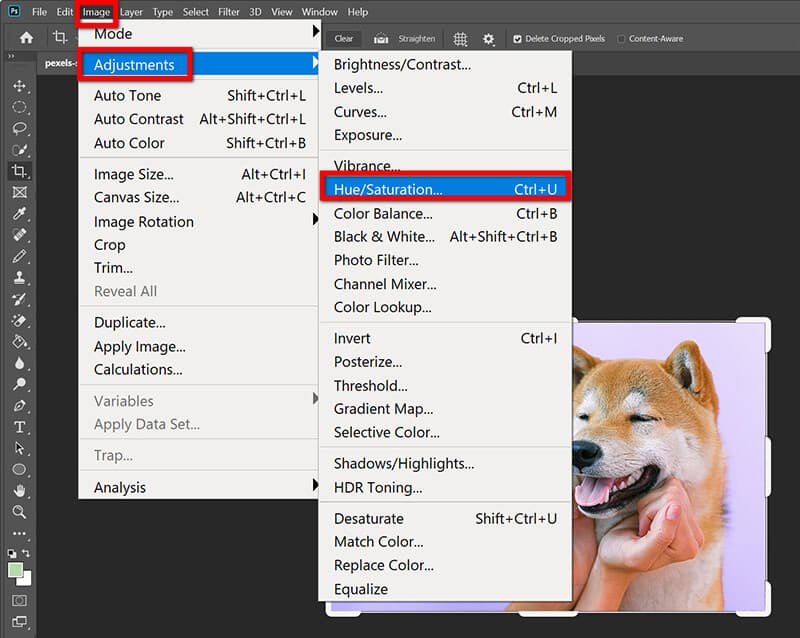
Στο αναπτυσσόμενο μενού, επιλέξτε τα κανάλια χρωμάτων που σας ενδιαφέρουν (Κόκκινα, Κίτρινα, Μπλε, κ.λπ.).
Μπορείτε να αλλάξετε εντελώς το χρώμα (Απόχρωση), το εντείνουν (Κορεσμός), ή να το σκουρύνετε/ανοίξετε (Ελαφρότητα). Αυτό χρησιμοποιείτε όταν θέλετε να κάνετε μια εικόνα πιο δροσερή με το χρώμα, δωρεάν, στο Photoshop.
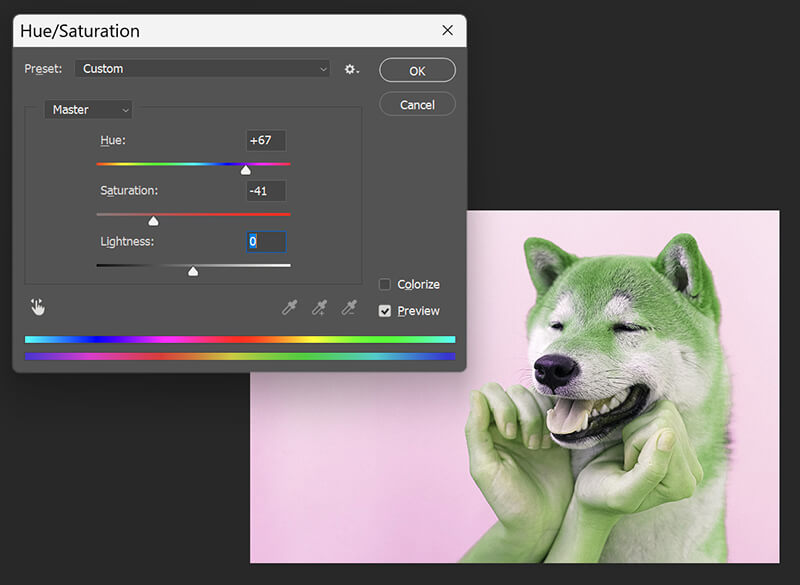
Μου αρέσει πολύ το πόσο γρήγορα μπορείς να αλλάξεις εντελώς την ατμόσφαιρα μιας φωτογραφίας με αυτό το εργαλείο. Ωστόσο, έχω διαπιστώσει ότι μερικές φορές μπορεί να είναι δύσκολο να αποφύγεις αποτελέσματα που φαίνονται αφύσικα, γι' αυτό προσπαθώ πάντα να κάνω σταδιακές αλλαγές.
Εργαλείο εύρους χρωμάτων
Αν θέλετε να αλλάξετε συγκεκριμένα εύρη χρωμάτων, το Χρωματικό εύρος Το εργαλείο είναι μια εξαιρετική επιλογή. Αυτή η λειτουργία σάς επιτρέπει να επιλέγετε περιοχές εικόνας ανά χρώμα, επιτρέποντάς σας να κάνετε ακριβείς προσαρμογές σε συγκεκριμένα μέρη χωρίς να αλλάξετε ολόκληρη την εικόνα. Το μόνο μειονέκτημα είναι ότι ενδέχεται να μην σας παρέχει πάντα μια καθαρή επιλογή, ειδικά εάν τα χρώματα που θέλετε να προσαρμόσετε είναι παρόμοια με αυτά γύρω τους στην εικόνα.
Στρέφομαι πρός Επιλογή > Χρωματικό εύρος.
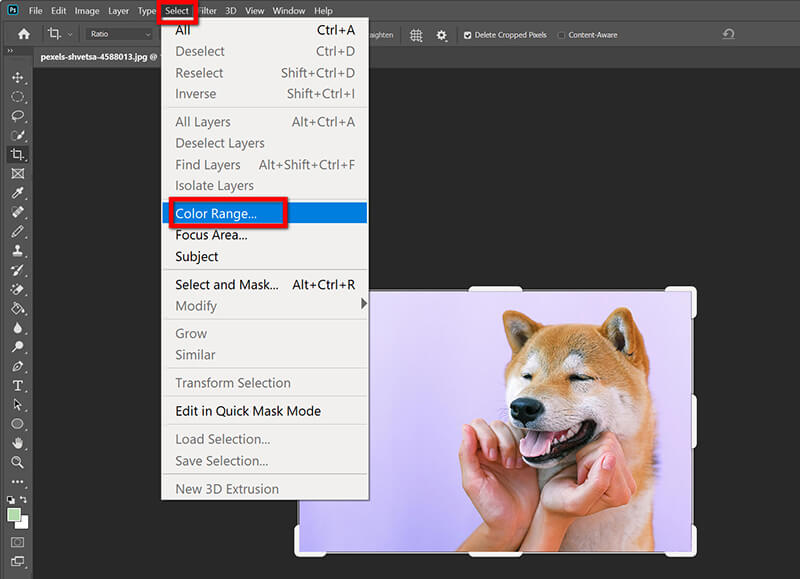
Χρησιμοποιήστε το σταγονόμετρο για να επιλέξετε το χρώμα σας. Στη συνέχεια, προσαρμόστε την ασάφεια και κάντε κλικ Εντάξει.
Εφαρμόστε ένα νέο χρώμα χρησιμοποιώντας επίπεδα προσαρμογής.
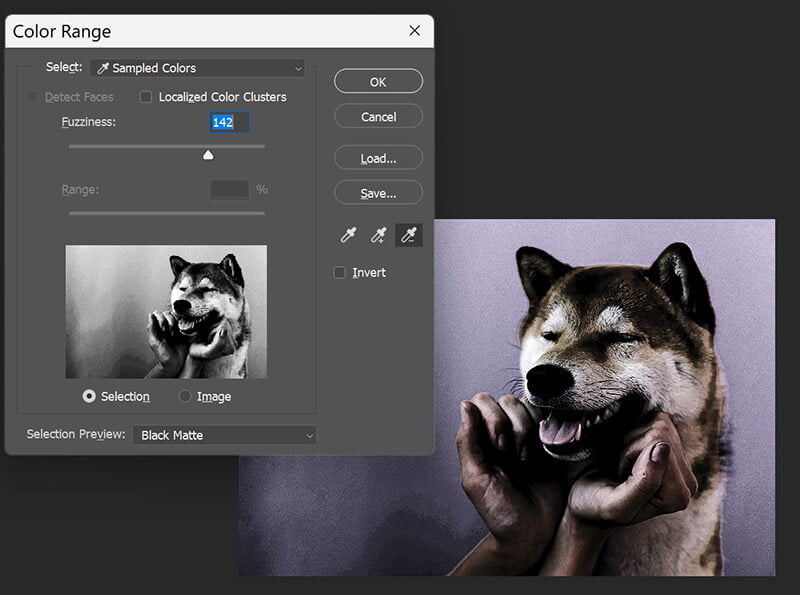
Το ρυθμιστικό θολότητας μπορεί να είναι δύσκολο να το κατακτήσετε. Αν είναι πολύ υψηλό, η επιλογή σας εξαφανίζεται. Αν είναι πολύ χαμηλό, χάνετε τη μισή περιοχή. Υπάρχει μια καμπύλη εκμάθησης για να πετύχετε αυτό το τέλειο πλεονέκτημα επιλογής.
Εργαλείο βούρτσας
Για περισσότερες χειροκίνητες ρυθμίσεις, το Εργαλείο βούρτσας μπορεί να χρησιμοποιηθεί για να βάψετε συγκεκριμένες περιοχές με το χρώμα της επιλογής σας. Είναι σαν να βάφετε την εικόνα σας με ένα προσαρμοσμένο χρώμα! Αυτή η μέθοδος είναι ιδανική για πολύ συγκεκριμένες αλλαγές χρώματος, αλλά μπορεί να είναι χρονοβόρα, ειδικά με λεπτομερείς ή μεγάλες εικόνες.
Κάντε κλικ στο Νέο στρώμα εικονίδιο (μοιάζει με τετράγωνο με σύμβολο συν) στον πίνακα επιπέδων.

Επιλέξτε το χρώμα που θέλετε να χρησιμοποιήσετε από το δείγμα χρώματος προσκηνίου.
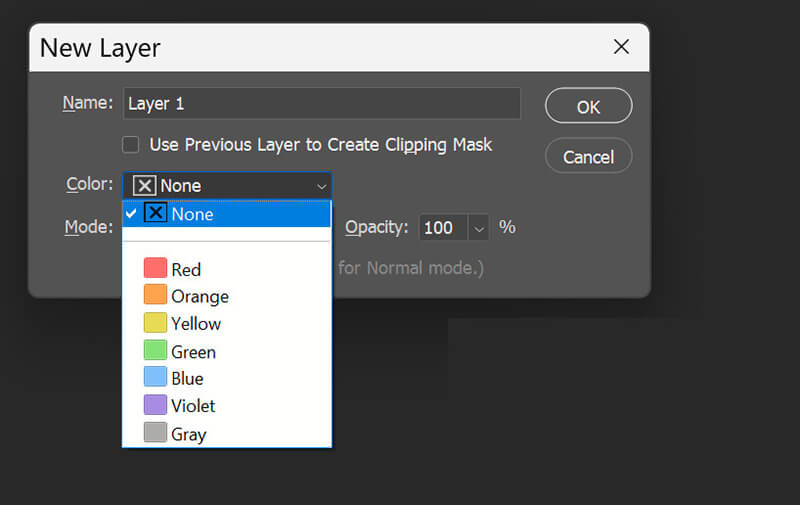
Επίλεξε το Εργαλείο βούρτσας (Β) και βάψτε πάνω από το μέρος της εικόνας που θέλετε να ξαναχρωματίσετε. Σε αυτό το σημείο θα μοιάζει με ένα συμπαγές, άσχημο μπλοκ χρώματος!
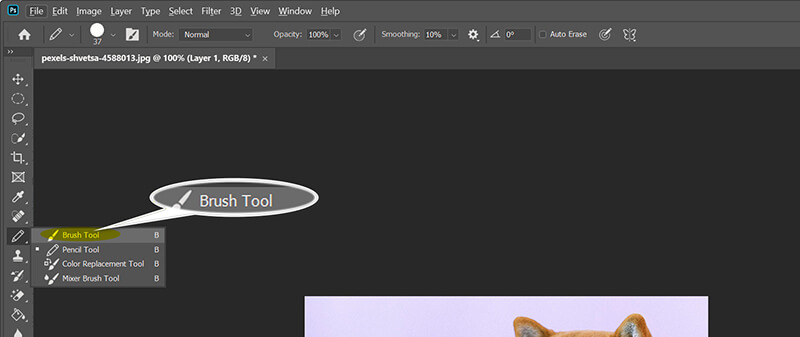
Στον πίνακα "Επίπεδα", αλλάξτε τη λειτουργία ανάμειξης της νέας σας χρωματικής στρώσης από Κανονικός προς την ΧρώμαΑυτό αναμειγνύει άμεσα το νέο χρώμα με το στρώμα από κάτω, χρησιμοποιώντας τις πληροφορίες φωτεινότητας και σκιάς του.

Τέλος, προσθέστε μια Μάσκα Επίστρωσης στο επίπεδο χρώματος. Χρησιμοποιώντας ένα μαύρο πινέλο, μπορείτε στη συνέχεια να διαγράψετε προσεκτικά το χρώμα από οποιεσδήποτε περιοχές θέλετε να διατηρήσετε ορατές, όπως αιχμηρές άκρες ή φωτεινά σημεία.
Είναι ακατάστατο. Πρέπει να είσαι πολύ ακριβής με το βούρτσισμα και πρέπει να αφιερώσεις χρόνο προσθέτοντας μια μάσκα στρώσεων για να καθαρίσεις με ακρίβεια τις άκρες, κάτι που μπορεί να είναι χρονοβόρο.
Μέρος 2: Πώς να αλλάξετε το χρώμα μιας εικόνας στο τηλέφωνό σας
Αν βρίσκεστε εν κινήσει και χρειάζεται να αλλάξετε το χρώμα μιας εικόνας, υπάρχουν πολλές εφαρμογές που σας επιτρέπουν να το κάνετε απευθείας από το τηλέφωνό σας. Προσωπικά, χρησιμοποιώ εφαρμογές τόσο σε Android όσο και σε iPhone για γρήγορες επεξεργασίες.
Μία εφαρμογή που προτείνω ανεπιφύλακτα είναι η SnapseedΕίναι διαθέσιμο τόσο για Android όσο και για iPhone και είναι απίστευτα φιλικό προς το χρήστη. Μπορείτε να το χρησιμοποιήσετε για να προσαρμόσετε τα χρώματα, να εφαρμόσετε φίλτρα, ακόμη και να προσθέσετε επικαλύψεις για να δημιουργήσετε εντυπωσιακά εφέ. Το καλύτερο είναι ότι δεν χρειάζεστε πολλή εμπειρία για να το χρησιμοποιήσετε, γεγονός που το καθιστά εξαιρετική επιλογή για αρχάριους.
Για την προσαρμογή των χρωμάτων της εικόνας, τα εργαλεία Tune Image και Selective είναι ασυναγώνιστα.
Ξεκινήστε πατώντας το εικονίδιο συν για να επιλέξετε τη φωτογραφία σας. Στη συνέχεια, μεταβείτε στο Εργαλεία αυτί.
Σημείωση: Πριν προσαρμόσετε το χρώμα της εικόνας, μπορείτε να χρησιμοποιήσετε τα άλλα εργαλεία για να περικοπή της εικόνας.
Παρακέντηση Εκλεκτικόςκαι, στη συνέχεια, πατήστε στο τμήμα της εικόνας που θέλετε να αλλάξετε. Θα δείτε μια μικρή καρφίτσα.

Χρησιμοποιήστε δύο δάχτυλα για να τσιμπήσετε και να μεγεθύνετε τον κύκλο επιλογής ώστε να καλύψετε μόνο την περιοχή που θέλετε να επαναχρωματίσετε σε μια εικόνα.
Σύρετε προς τα πάνω ή προς τα κάτω για να μετακινηθείτε μεταξύ διαφορετικών ρυθμίσεων και, στη συνέχεια, επιλέξτε Κορεσμός ή Ζεστασιά (που επηρεάζει την απόχρωση).
Σύρετε το δάχτυλό σας αριστερά ή δεξιά για να μειώσετε ή να αυξήσετε την ένταση του χρώματος ή για να κάνετε την εικόνα να φαίνεται πιο δροσερή δωρεάν!
Τέλος, χτυπήστε Εξαγωγή για να αποθηκεύσετε την όμορφα αναχρωματισμένη εικόνα σας.

Ένα μειονέκτημα, ωστόσο, είναι ότι ορισμένα προηγμένα εργαλεία απαιτούν συνδρομή, αν και η δωρεάν έκδοση εξακολουθεί να προσφέρει πολλές επιλογές.
Μέρος 3: Πώς να αλλάξετε το χρώμα της εικόνας στο διαδίκτυο
Δεν έχουν όλοι πρόσβαση στο Photoshop και ίσως δεν θέλετε να ξοδέψετε ώρες μαθαίνοντας περίπλοκο λογισμικό. Ευτυχώς, πολλά διαδικτυακά εργαλεία σάς επιτρέπουν να αλλάζετε τα χρώματα των εικόνων δωρεάν, απευθείας από το πρόγραμμα περιήγησής σας.
ArkThinker Δωρεάν αναβάθμιση εικόνας AI στο διαδίκτυο
Αν ψάχνετε έναν απλό και δωρεάν τρόπο για να αλλάξετε το χρώμα μιας εικόνας, ArkThinker Δωρεάν αναβάθμιση εικόνας με τεχνητή νοημοσύνη είναι μια καλή επιλογή. Αυτό το εργαλείο όχι μόνο σας επιτρέπει να αναβαθμίσετε τις εικόνες σας, αλλά σας επιτρέπει επίσης να προσαρμόσετε εύκολα τα χρώματα της εικόνας. Αλλά η δυνατότητα αλλαγής χρώματος λειτουργεί μόνο όταν θέλετε να βελτιώσετε τη φωτογραφία του προσώπου σας. Προσαρμόζει αυτόματα το χρώμα της εικόνας για να βελτιώσει την ποιότητα και δεν μπορείτε να προσαρμόσετε το χρώμα της φωτογραφίας.
Παω σε ArkThinker Δωρεάν αναβάθμιση εικόνας με τεχνητή νοημοσύνη μέσω του προγράμματος περιήγησής σας στον υπολογιστή ή το κινητό σας τηλέφωνο. Κάντε κλικ στο Ανέβασμα φωτογραφίας και, στη συνέχεια, επιλέξτε τη φωτογραφία που θέλετε να βελτιώσετε και να διορθώσετε τα χρώματα.

Επιλέξτε μια επιλογή αναβάθμισης (π.χ., 2x ή 4x). Η τεχνητή νοημοσύνη θα ξεκινήσει αμέσως την επεξεργασία. Αυτή η διαδικασία κάνει αυτόματα τη μαγεία της, διορθώνοντας το χρώμα και τη λεπτομέρεια.
Μόλις ολοκληρωθεί η διαδικασία, κάντε προεπισκόπηση της εικόνας σας. Θα παρατηρήσετε βελτιωμένες λεπτομέρειες και πολύ πιο ζωντανά, ακριβή χρώματα. Κάντε κλικ στο Αποθηκεύσετε για να εξαγάγετε τη βελτιστοποιημένη φωτογραφία σας.

Η λειτουργία με τεχνητή νοημοσύνη σημαίνει ότι κάνει τη δύσκολη δουλειά για εσάς, διορθώνοντας άμεσα την κακή ισορροπία χρωμάτων και κάνοντας την εικόνα πιο καθαρή και ζωντανή. Είναι ιδανικό για μαζική επεξεργασία ή για τη διόρθωση παλιών φωτογραφιών χαμηλής ποιότητας που χρειάζονται πλήρη αναθεώρηση χρωμάτων. Επειδή είναι ένα εργαλείο αναβάθμισης, η κύρια εστίασή του δεν είναι η χειροκίνητη αλλαγή χρώματος. Αν χρειαστεί να αλλάξω ένα κόκκινο πουκάμισο σε μπλε πουκάμισο, αυτό δεν είναι το κατάλληλο εργαλείο.
Canva
Το Canva είναι ένα άλλο εξαιρετικό, φιλικό προς το χρήστη εργαλείο για την αλλαγή του χρώματος μιας εικόνας στο Canva. Αυτή η διαδικτυακή πλατφόρμα χρησιμοποιείται συχνά για τη δημιουργία αναρτήσεων και γραφικών στα μέσα κοινωνικής δικτύωσης και προσφέρει επίσης απλά αλλά αποτελεσματικά εργαλεία επεξεργασίας εικόνας. Μπορείτε να χρησιμοποιήσετε το Canva για να ρυθμίσετε τη φωτεινότητα, την αντίθεση και τον κορεσμό για να κάνετε τα χρώματα της εικόνας σας να ξεχωρίζουν. Μου αρέσει πολύ το πόσο εύκολο είναι στη χρήση και πόσες λειτουργίες είναι διαθέσιμες δωρεάν. Ένα μειονέκτημα, ωστόσο, είναι ότι ορισμένες προηγμένες λειτουργίες χρώματος είναι κλειδωμένες πίσω από μια συνδρομή επί πληρωμή.
Ανοίξτε το Canva και δημιουργήστε ένα νέο σχέδιο (π.χ., ανάρτηση στο Instagram). Ανεβάστε την εικόνα σας και σύρετέ την στον καμβά.

Κάντε κλικ στην εικόνα και, στη συνέχεια, κάντε κλικ στο Επεξεργασία κουμπί (βρίσκεται στην επάνω γραμμή μενού).
Κάντε κύλιση προς τα κάτω στην πλαϊνή μπάρα μέχρι να βρείτε το Υπάρχοντα ενότητα και επιλέξτε Διτονική.
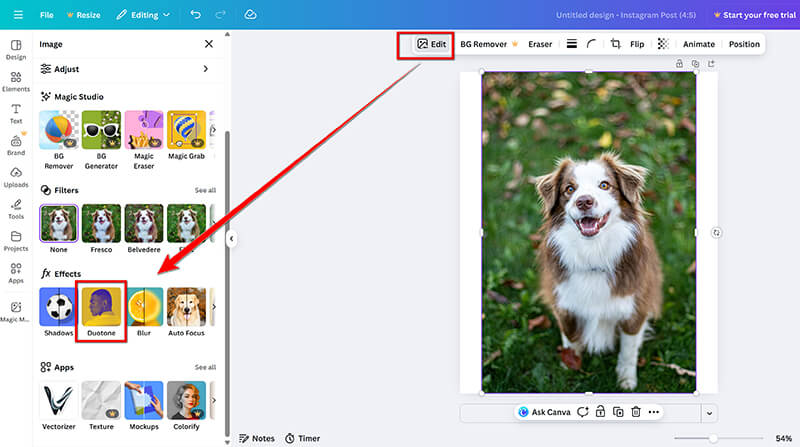
Κάντε κύλιση προς τα κάτω στην πλαϊνή μπάρα μέχρι να βρείτε το Υπάρχοντα ενότητα και επιλέξτε Διτονική.
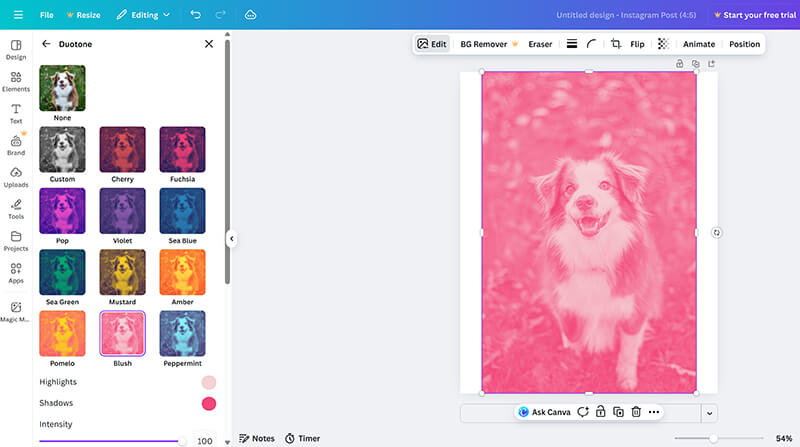
Τέλος, κάντε κλικ Μερίδιο επάνω δεξιά, έπειτα ΚατεβάστεΣτη συνέχεια, πρέπει να επιλέξετε τη μορφή εξόδου και την ανάλυση για την έγχρωμη εικόνα. Ωστόσο, για τη δωρεάν έκδοση, μπορείτε να εξαγάγετε την εικόνα 1080p. Εάν χρειάζεστε υψηλότερη ανάλυση, πρέπει να κάνετε την εγγραφή ή αναβάθμιση εικόνας σε 4K διαβάζοντας αυτήν την ανάρτηση.
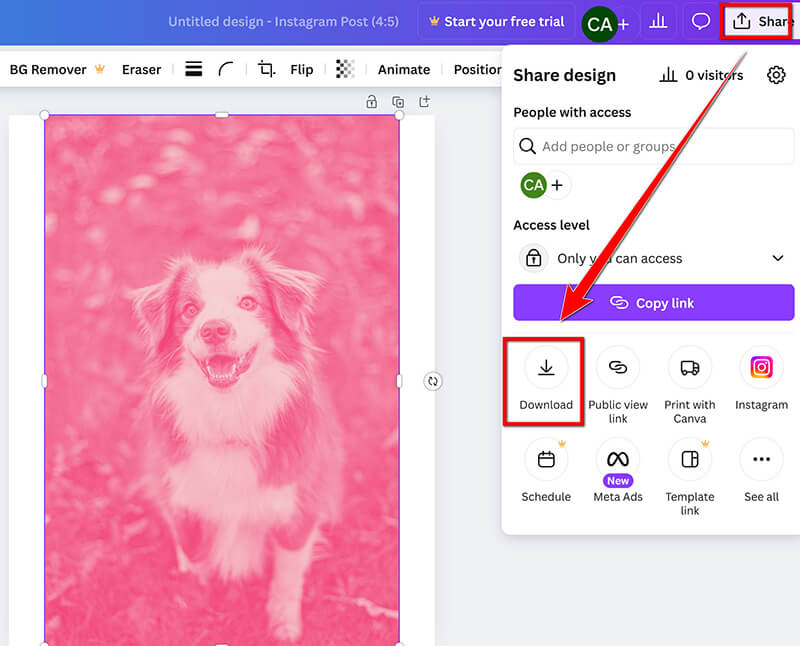
Είναι απίστευτα γρήγορο και ενσωματωμένο σε μια πλήρη σουίτα σχεδίασης. Το εφέ Duotone είναι ιδανικό για τη δημιουργία μιας μοντέρνας, μονόχρωμης εμφάνισης και μπορείτε να αλλάξετε το χρώμα της εικόνας και το κείμενο/στοιχεία ταυτόχρονα, κάτι που εξοικονομεί πολύ χρόνο. Ωστόσο, τα χειριστήρια χειροκίνητης ρύθμισης χρώματος της δωρεάν έκδοσης είναι λιγότερο εξελιγμένα από αυτά του Photoshop. Αν προσπαθήσετε να προσαρμόσετε τα χρώματα της εικόνας σε μια συγκεκριμένη, μικρή περιοχή, μπορεί να απογοητευτείτε από την έλλειψη εργαλείων επιλογής.
Μέρος 4: Συμβουλές για να πετύχετε την καλύτερη εμφάνιση
Τώρα που ξέρετε πώς να αλλάξετε το χρώμα μιας εικόνας, ακολουθούν μερικές συμβουλές για να βεβαιωθείτε ότι θα έχετε τα καλύτερα αποτελέσματα:
• Χρησιμοποιήστε διακριτικές προσαρμογές
Όταν αλλάζετε τα χρώματα της εικόνας, οι ανεπαίσθητες αλλαγές συχνά λειτουργούν καλύτερα. Η υπερβολική χρήση μπορεί να κάνει την εικόνα σας να φαίνεται αφύσικη. Ξεκινήστε με μικρές προσαρμογές και αυξήστε τες σταδιακά.
• Λάβετε υπόψη τη διάθεση
Το χρώμα μπορεί να αλλάξει εντελώς την ατμόσφαιρα μιας εικόνας. Οι ζεστοί τόνοι (κόκκινα, πορτοκαλί) δημιουργούν μια αίσθηση ενέργειας, ενώ οι ψυχροί τόνοι (μπλε, πράσινα) τείνουν να δίνουν μια αίσθηση ηρεμίας και χαλάρωσης.
• Μην ξεχνάτε την αντίθεση
Μερικές φορές, η απλή ρύθμιση της αντίθεσης μπορεί να κάνει τα χρώματά σας να ξεχωρίζουν περισσότερο. Μην φοβάστε να πειραματιστείτε με τα επίπεδα μέχρι να πετύχετε την τέλεια εμφάνιση.
• Χρήση στρώσεων
Στο Photoshop ή σε οποιοδήποτε άλλο προηγμένο πρόγραμμα επεξεργασίας, χρησιμοποιήστε επίπεδα για να προσαρμόσετε τα χρώματα μη καταστροφικά. Με αυτόν τον τρόπο, μπορείτε πάντα να επιστρέψετε και να τροποποιήσετε τα πράγματα, αν χρειαστεί.
• Προεπισκόπηση πριν από την υποβολή
Πολλές εφαρμογές και λογισμικό σάς επιτρέπουν να κάνετε προεπισκόπηση των αλλαγών πριν τις οριστικοποιήσετε. Να χρησιμοποιείτε πάντα αυτήν τη λειτουργία για να βλέπετε πώς φαίνονται τα χρώματα υπό διαφορετικές συνθήκες φωτισμού.
Μέρος 5: Συχνές ερωτήσεις
Μπορώ να αλλάξω το χρώμα μιας εικόνας δωρεάν;
Ναι! Υπάρχουν πολλά δωρεάν εργαλεία, όπως το Canva, το ArkThinker και το Snapseed, που σας επιτρέπουν να αλλάξετε το χρώμα μιας εικόνας χωρίς να ξοδέψετε ούτε δεκάρα. Ορισμένες λειτουργίες ενδέχεται να είναι κλειδωμένες πίσω από μια συνδρομή, αλλά τα βασικά εργαλεία είναι συνήθως δωρεάν.
Πώς μπορώ να κάνω μια εικόνα πιο ψυχρή για τα χρώματα δωρεάν;
Μπορείτε να μειώσετε τα χρώματα της εικόνας σας ρυθμίζοντας τη θερμοκρασία της μέσα σε εργαλεία όπως το Canva ή το Photoshop. Απλώς μειώστε τη θερμοκρασία της εικόνας και θα δείτε να αναδύεται ένας πιο ψυχρός (μπλε) τόνος.
Ποια είναι η διαφορά μεταξύ Απόχρωσης και Κορεσμού;
Σκεφτείτε το ως εξής: Η απόχρωση είναι ο τύπος του χρώματος (Είναι κόκκινο; Είναι μπλε; Είναι κίτρινο;). Η μετατόπιση της απόχρωσης αλλάζει το χρώμα της εικόνας από κόκκινο σε πράσινο. Ο κορεσμός είναι η ένταση αυτού του χρώματος (Είναι το κόκκινο πολύ φωτεινό και ζωηρό ή είναι θαμπό και γκριζωπό;). Συνεργάζονται για να σας βοηθήσουν να προσαρμόσετε τα χρώματα της εικόνας.
συμπέρασμα
Αλλαγή του χρώματος μιας εικόνας είναι μια διασκεδαστική και δημιουργική διαδικασία και δεν χρειάζεται να είστε επαγγελματίας σχεδιαστής για να την κάνετε. Με επιλογές που κυμαίνονται από το Photoshop μέχρι εφαρμογές για κινητά και διάφορα διαδικτυακά εργαλεία, υπάρχει μια διαθέσιμη επιλογή για κάθε απαίτηση. Πειραματιζόμενοι με διαφορετικές μεθόδους, θα μάθετε πώς να προσαρμόζετε τα χρώματα της εικόνας, να τα κάνετε πιο δροσερά ή να επαναχρωματίζετε μια εικόνα ώστε να ταιριάζει στο στυλ σας. Απλώς θυμηθείτε να αφιερώσετε χρόνο και να απολαύσετε τη διαδικασία. Με εξάσκηση, θα μπορείτε να δώσετε στις εικόνες σας την ακριβή εμφάνιση που θέλετε, είτε πρόκειται για μια έντονη πινελιά χρώματος είτε για έναν πιο διακριτικό, χαλαρωτικό τόνο. Καλή επεξεργασία!
Τι γνώμη έχετε για αυτό το post; Κάντε κλικ για να βαθμολογήσετε αυτήν την ανάρτηση.
Εξοχος
Εκτίμηση: 4.9 / 5 (με βάση 499 ψήφοι)


